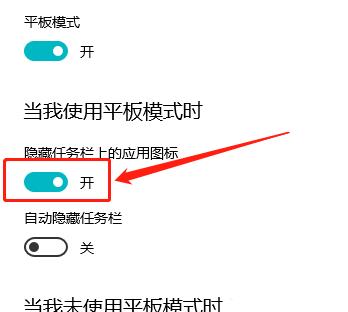win10平板模式隐藏任务栏图标步骤是点击左下角win图标,然后,点击“设置”按钮,在系统中,点击“平板电脑”,再点击“更改其他平板设置”,最后,打开“隐藏任务栏上的应用图
win10平板模式隐藏任务栏图标步骤是点击左下角win图标,然后,点击“设置”按钮,在系统中,点击“平板电脑”,再点击“更改其他平板设置”,最后,打开“隐藏任务栏上的应用图标”按钮即可。
win10平板模式怎么隐藏任务栏图标

1、首先,点击左下角win图标。如图。
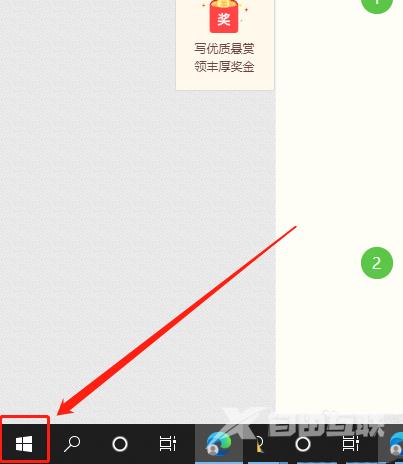
2、然后,点击“设置”按钮。如图。
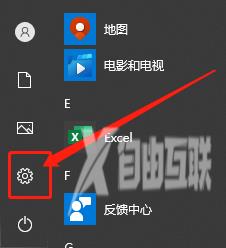
3、接着,点击“系统”选项。如图。
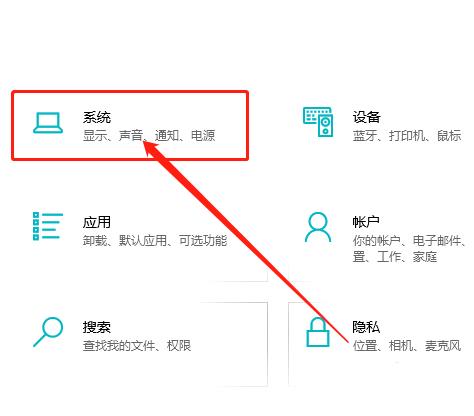
4、在系统中,点击“平板电脑”。如图。
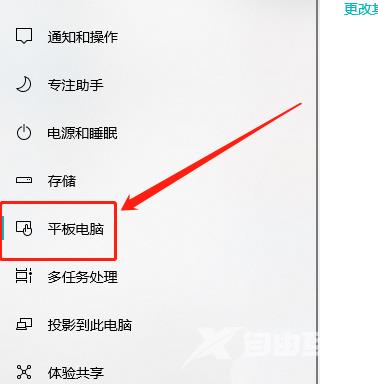
5、再点击“更改其他平板设置”。如图。

6、最后,打开“隐藏任务栏上的应用图标”按钮即可。如图。